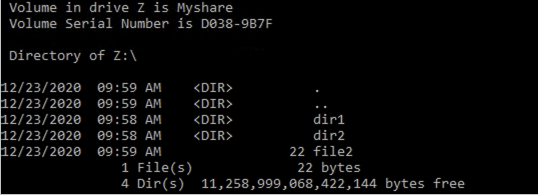快速入門(Windows)
當您要訪問文件存儲NAS中的數(shù)據(jù)時,需要先創(chuàng)建文件系統(tǒng)并完成掛載操作。本文介紹如何在NAS控制臺創(chuàng)建SMB文件系統(tǒng),并在專有網(wǎng)絡下通過ECS實例(Windows Server 2019)掛載SMB文件系統(tǒng)實現(xiàn)數(shù)據(jù)的上傳與下載。
前提條件
已開通文件存儲NAS服務。
首次登錄文件存儲NAS產(chǎn)品詳情頁時,按照頁面引導開通服務。
已購買華東1(杭州)地域ECS實例(Windows Server 2019)。更多信息,請參見選購ECS實例。
操作視頻
觀看以下視頻快速了解ECS實例(Windows Server 2019)如何使用文件存儲NAS。
步驟一:創(chuàng)建文件系統(tǒng)并獲取掛載點
登錄NAS控制臺。
在概覽頁面的文件系統(tǒng)選型指南表格中,單擊通用型NAS下方的創(chuàng)建。
在創(chuàng)建面板,按如下說明配置必要參數(shù)。其他參數(shù)請您根據(jù)實際業(yè)務需求選擇或選用默認配置。
關于創(chuàng)建文件系統(tǒng)的參數(shù)說明,請參見創(chuàng)建文件系統(tǒng)參數(shù)說明。
參數(shù)
說明
地域
在下拉列表中,選擇華東1(杭州)。
可用區(qū)
選擇華東1 可用區(qū)F。與ECS實例同一可用區(qū)。
協(xié)議類型
選擇SMB。
掛載點類型
選擇專有網(wǎng)絡。
專有網(wǎng)絡VPC
選擇與ECS實例相同的VPC網(wǎng)絡。
虛擬交換機
選擇VPC網(wǎng)絡下創(chuàng)建的交換機。
單擊立即購買,根據(jù)頁面提示,完成購買。
購買成功后,該文件系統(tǒng)會自動生成一個掛載點并綁定VPC默認權(quán)限組。您也可以根據(jù)業(yè)務場景創(chuàng)建權(quán)限組和添加掛載點,具體操作,請參見創(chuàng)建權(quán)限組和規(guī)則和添加掛載點。
返回NAS控制臺,選擇,然后單擊剛創(chuàng)建的文件系統(tǒng)。
在文件系統(tǒng)詳情頁面,單擊掛載使用。
在掛載點列表的掛載命令列,復制掛載命令備用。
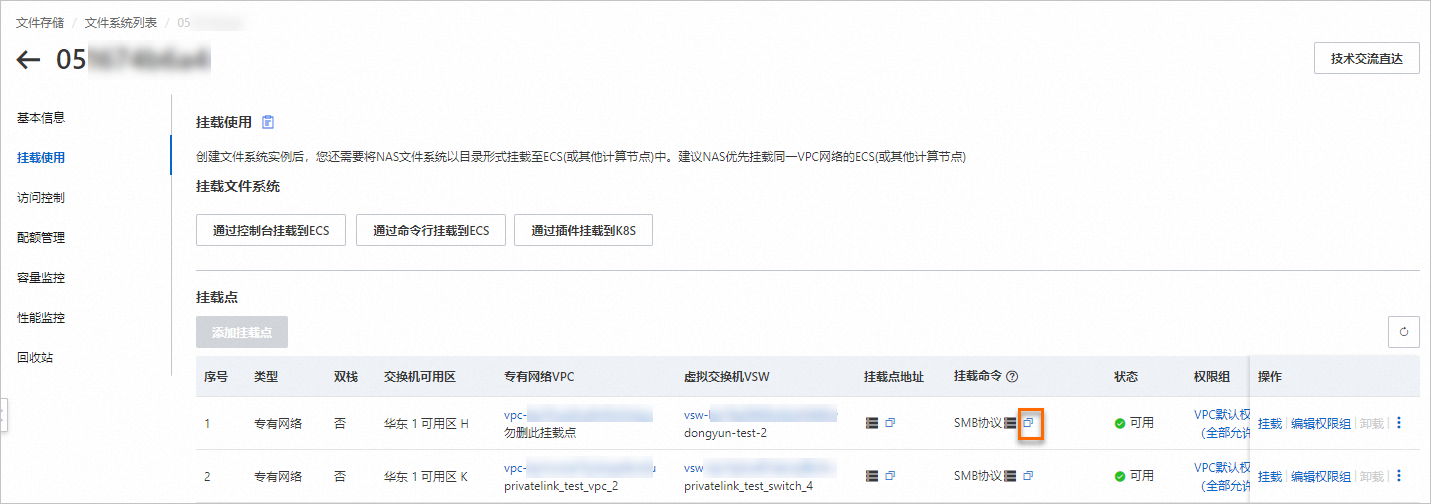
步驟二:掛載文件系統(tǒng)
連接ECS實例。連接方式,請參見連接ECS實例。
打開命令提示符,配置允許客戶端匿名訪問。
REG ADD HKEY_LOCAL_MACHINE\SYSTEM\CurrentControlSet\services\LanmanWorkstation\Parameters /f /v AllowInsecureGuestAuth /t REG_DWORD /d 1開啟Workstation服務。
使用組合鍵
Win+R,打開運行工具,之后輸入services.msc,單擊確定。在服務中找到Workstation,修改其運行狀態(tài)為正在運行,啟動類型為自動。
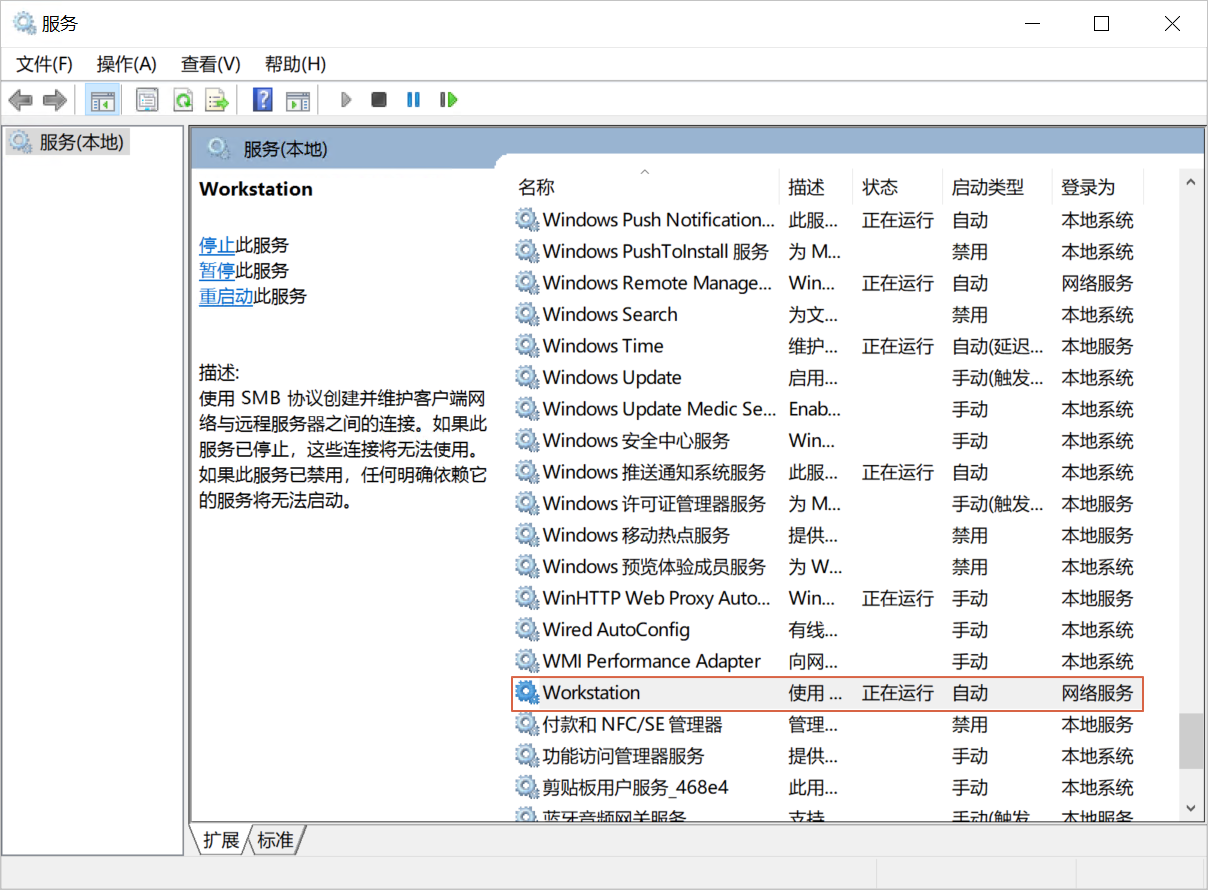
開啟TCP/IP NetBIOS Helper服務。
打開控制面板,選擇,之后單擊主機所連接的網(wǎng)絡。
在狀態(tài)對話框,單擊屬性,之后雙擊Internet 協(xié)議版本 4(TCP/IPv4)。
在Internet 協(xié)議版本4(TCP/IPv4)屬性對話框,單擊高級。
在高級TCP IP設置對話框中,單擊WINS頁簽,之后選中啟用TCP/IP上的NetBIOS,單擊確定。
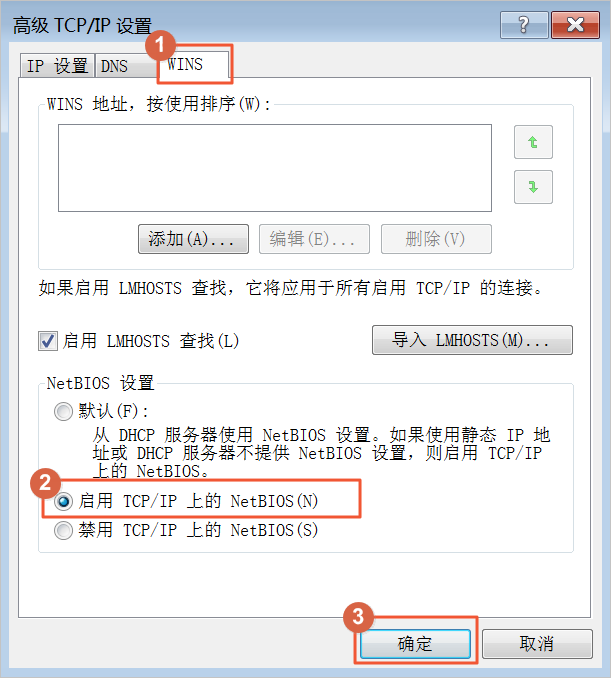
使用組合鍵
Win+R,打開運行工具,之后輸入services.msc,單擊確定。在服務中找到TCP/IP NetBIOS Helper,修改其運行狀態(tài)為正在運行,啟動類型為自動。
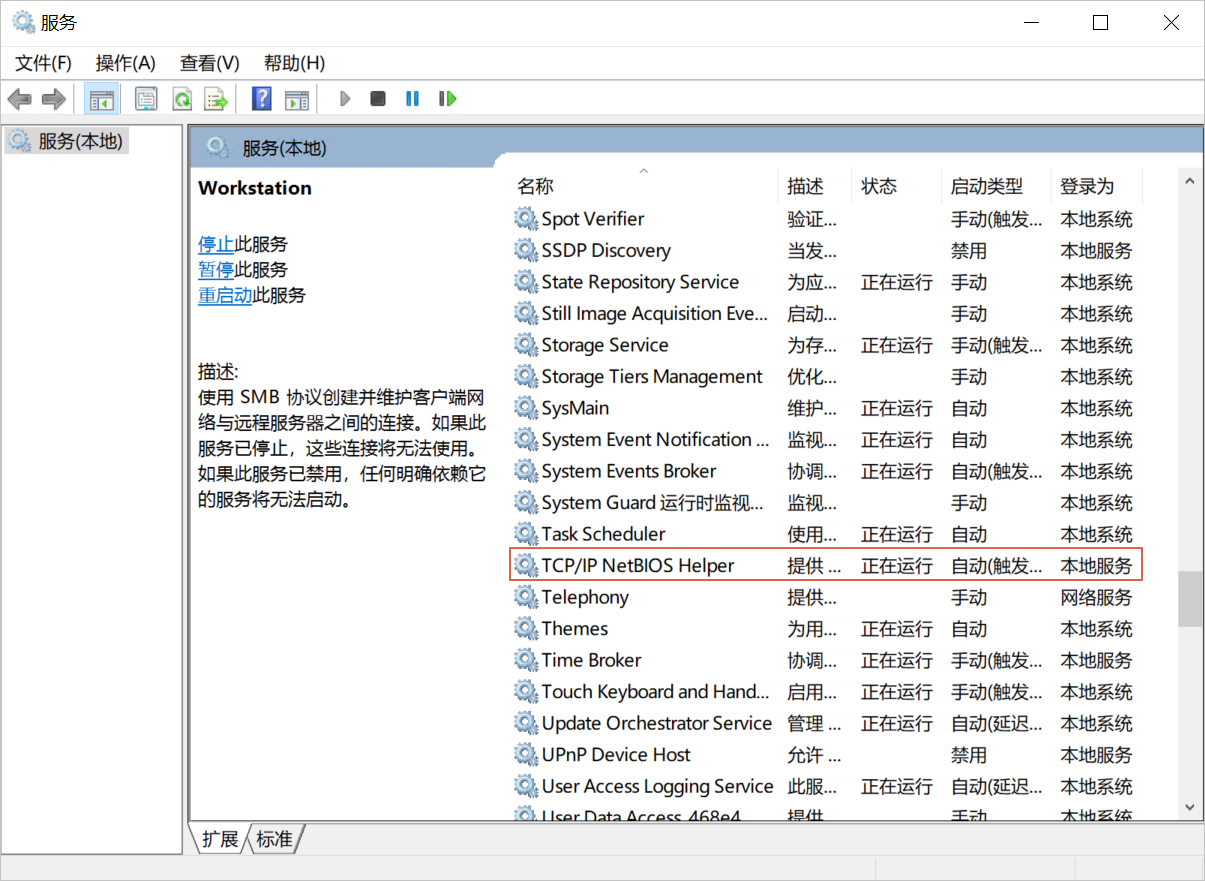
打開命令提示符,執(zhí)行步驟一中復制的掛載命令。
說明掛載命令中默認盤符為Z盤,請根據(jù)實際情況替換盤符。
待掛載命令執(zhí)行完成后,執(zhí)行
net use命令,檢查掛載結(jié)果。如果回顯包含如下類似信息,說明掛載成功。
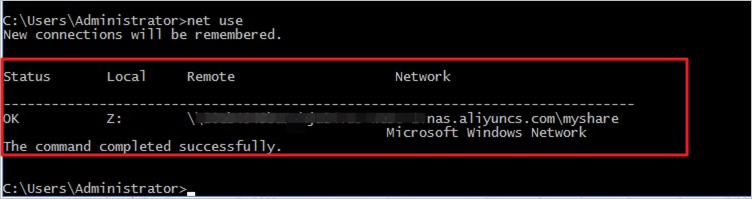 如果掛載失敗,請您進行錯誤排查。具體操作,請參見掛載文件系統(tǒng)失敗故障排查。
如果掛載失敗,請您進行錯誤排查。具體操作,請參見掛載文件系統(tǒng)失敗故障排查。
步驟三:使用文件系統(tǒng)
掛載成功后,您可以在ECS上把NAS文件系統(tǒng)當作一個普通的目錄來訪問和使用,示例如下。
遠程連接ECS實例,執(zhí)行以下命令,在ECS實例上訪問NAS文件系統(tǒng)。
執(zhí)行命令,進入文件系統(tǒng)。本文示例文件系統(tǒng)掛載路徑為Z盤,請根據(jù)實際盤符替換。
Z: mkdir dir1 mkdir dir2 echo 'some file content' > file2 dir返回如圖所示信息,說明成功訪問NAS SMB文件系統(tǒng)。